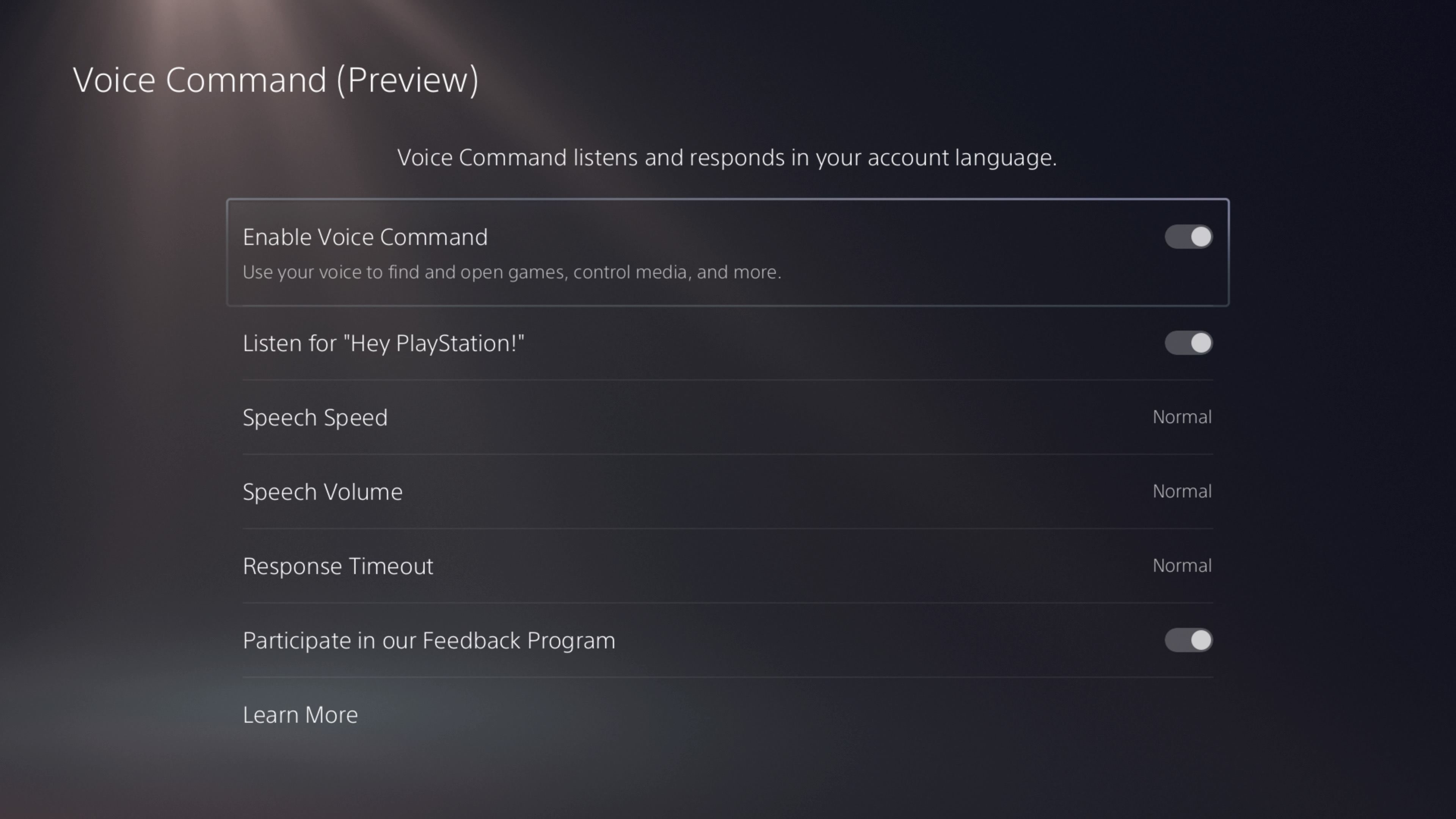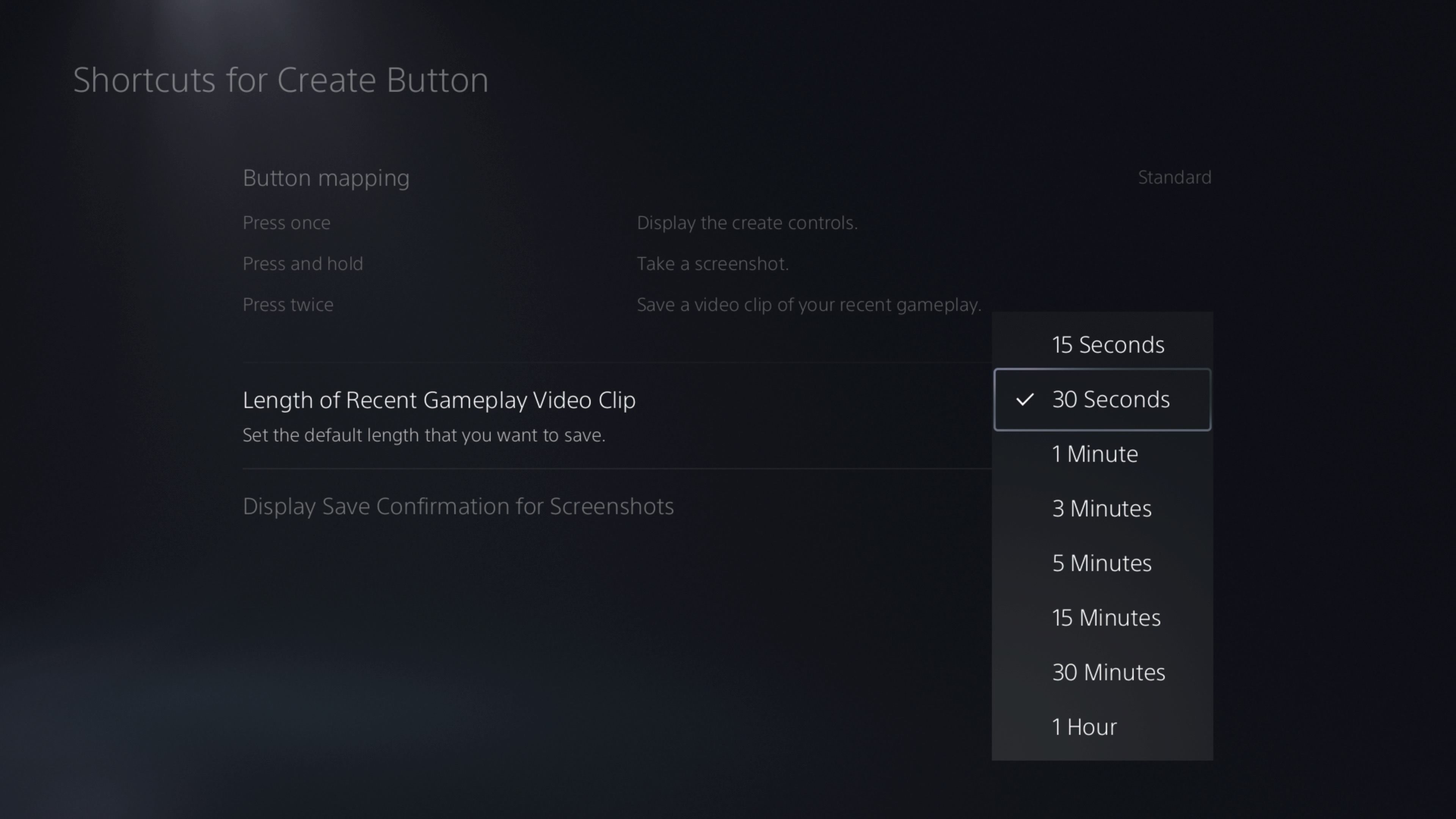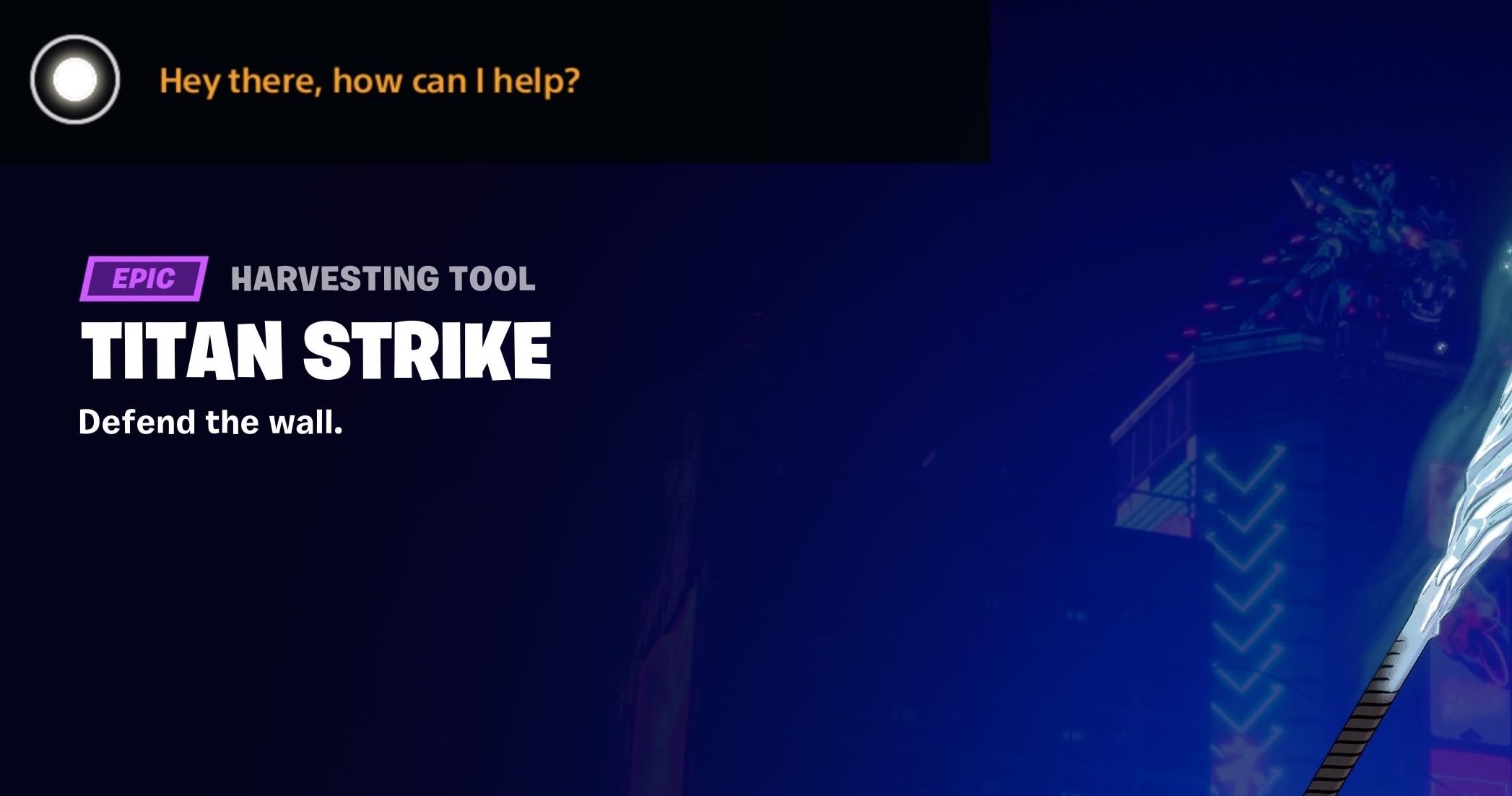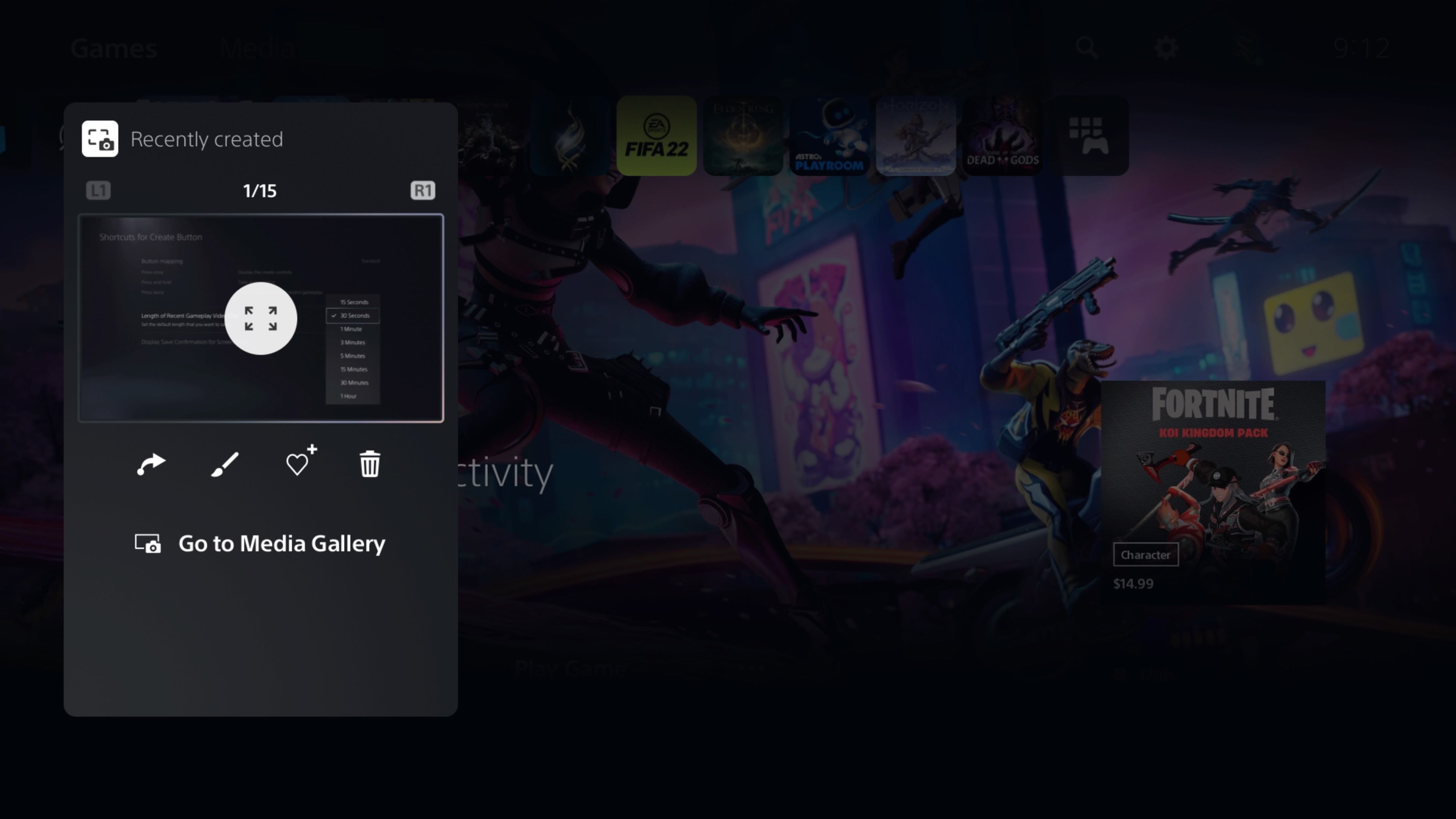با استفاده از فرمان صوتی، یک تجربه ساده تر و ساده تر از PS5 ایجاد کنید. ما شما را از طریق ویژگی راهنمایی می کنیم.
پلیاستیشن فرمان صوتی را بهعنوان یک ویژگی محدود و پیشنمایش در دسترس برای حسابهای پلیاستیشن ثبتشده در بریتانیا یا ایالات متحده منتشر کرده است. اگر در هیچ یک از دو منطقه ثبت نام نکرده باشید، در دسترس شما نخواهد بود.
اگر دوست دارید، ممکن است بدانید که می توانید فیلم بازی را با صدای خود ضبط کنید، برایتان مفید است. مراحل زیر را دنبال کنید و می توانید به جای فشار دادن دکمه ها، از صدای خود برای ضبط بازی استفاده کنید.
نحوه تنظیم فرمان صوتی در PS5
ابتدا باید بررسی کنید که PSN شما در چه منطقه ای ثبت شده است. سریع ترین و ساده ترین راه برای انجام این کار این است که به psnprofiles.com مراجعه کرده و نام کاربری PSN خود را تایپ کنید. پرچم کنار نام کاربری را بررسی کنید، و به راحتی می توانید تشخیص دهید که حساب شما در چه منطقه ای ثبت شده است. اگر در ایالات متحده یا بریتانیا باشد، می توانید به مرحله بعدی بروید.
قبل از انجام مراحل زیر مطمئن شوید که PS5 شما به روز است:
- به صفحه اصلی بروید و با انتخاب نماد چرخ دنده در بالا سمت راست (بین جستجو و عکس نمایه خود) تنظیمات را باز کنید.
- فرمان صوتی (پیش نمایش) را در منو پیدا کنید.
- فعال کردن فرمان صوتی را روشن کنید.
- همچنین، مطمئن شوید که به “Hey PlayStation!” گوش دهید. روشن است.
فعال کردن Listen برای «Hey PlayStation!» در PS5 شما به صرفه جویی در باتری در کنترلر PS5 DualSense شما کمک نمی کند.
پس از تنظیم، ممکن است لازم باشد بروید و طول پیشفرض ضبطهای بازی خود را مشخص کنید. در اینجا نحوه انجام این کار آمده است:
- تنظیمات را راه اندازی کنید یا با فشار دادن O روی کنترلر خود به منوی اصلی در تنظیمات بازگردید.
- به قسمت Captures and Broadcasts بروید و آن را انتخاب کنید.
- در داخل آن منو، Captures > Shortcuts for Create Button را انتخاب کنید
- طول کلیپ ویدیویی گیم پلی اخیر را انتخاب کنید و از منو انتخاب کنید که کدام یک برای شما بهترین کار را دارد.
نحوه استفاده از فرمان صوتی برای ضبط ویدیو در PS5
اکنون که همه چیز تنظیم شده است، زمان استفاده از فرمان صوتی است. از میکروفون روی کنترلر (یا هدفون) شما استفاده می کند، بنابراین ابتدا باید مطمئن شوید که بی صدا نیست.
بگویید: «هی پلی استیشن!» و منتظر بمانید تا پوشش در بالا سمت چپ ظاهر شود.
پس از انجام، از دستورات زیر استفاده کنید:
فیلمبرداری از آخرین ایکس دقیقه
«X» را با هر عددی کمتر از 60 جایگزین کنید، و PS5 برای گرفتن فیلم از گیم پلی شما به صورت عطف به عقب بازخواهد گشت.
«آن را بگیر»
این باعث میشود که گیمپلی ضبط PS5 بر اساس گزینه کلیپ ویدیویی طول بازی اخیر شما باشد.
“شروع ضبط” و “توقف ضبط”
با اینها می توانید به صورت دستی ضبط خود را شروع و متوقف کنید. آنها می توانند با براکت های زمان ضبط شما انعطاف بیشتری به شما بدهند.
“باز کردن عکس اخیر”
این دستور پوشش اخیر ایجاد شده را باز می کند و به شما امکان می دهد ویدیوهای اخیراً ساخته شده خود را مدیریت کنید. همچنین یک راه آسان برای دسترسی به کتابخانه رسانه از هر بازی ویدیویی را فراهم می کند.
چند کاستی در فرمان صوتی PS5
در حالی که ویژگی فرمان صوتی میتواند برای آسانتر کردن تولید محتوا در PS5 بسیار مفید باشد، هنوز باید چند نکته را در نظر داشته باشید:
- شاید چون PS5 هنوز در حال توسعه است، در انتخاب «Hey PlayStation!» خیلی خوب نیست! هنوز. غیرقابل اعتماد بودن آن با این مؤلفه اصلی یکی از بزرگترین اشکالات آن است زیرا بازیهای ویدیویی میتوانند به توجه زیادی نیاز داشته باشند که ترجیح میدهید سر PS5 خود فریاد نزنید.
- اسکرین شات ها با فرمان صوتی کار نمی کنند. هیچ توضیحی از سوی سونی وجود ندارد که چرا چنین است. و نمی توان گفت که آیا در آینده اجرا خواهد شد یا خیر. با این حال، از آنجایی که گرفتن اسکرین شات با استفاده از دکمه Create در PS5 آسان است، افزوده مهمی نیست.
بخشی از سفر فرمان صوتی PS5 باشید
به نظر می رسد سونی به طور پیوسته دسترسی به PS5 را بهبود می بخشد، زیرا به روز رسانی های نرم افزاری جدید منتشر می شود. ویژگی Voice Command نقش آشکاری در جهت گیری سونی برای PS5 ایفا می کند.
میتوانید با جابهجایی روی «شرکت در برنامه بازخورد» در منوی فرمان صوتی، به بهبود آن کمک کنید. اگر متوجه چیزی شدید که می تواند این ویژگی را بهبود بخشد، می توانید بازخورد خود را به سونی ارسال کنید.